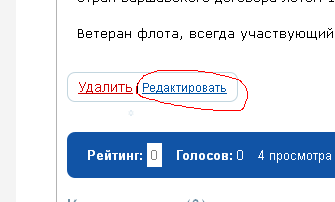Руководство по созданию публикаций
Если вы решили опубликовать на сайте статью и не знаете как это сделать, это краткое руководство поможет вам. Публикация статей на сайте очень проста и не отнимает много времени. Итак, обо всем по порядку.
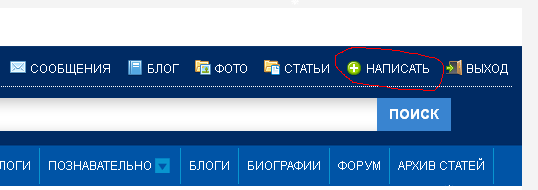
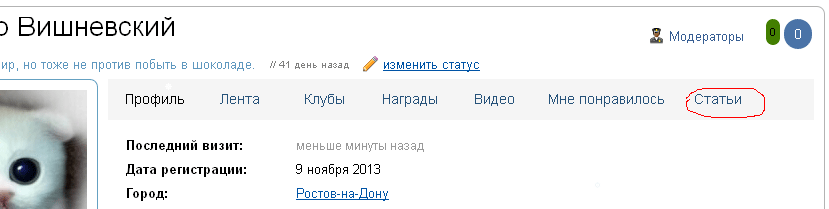
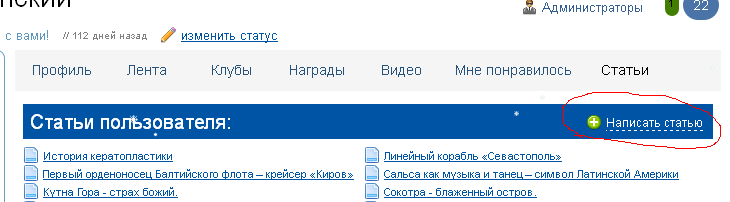
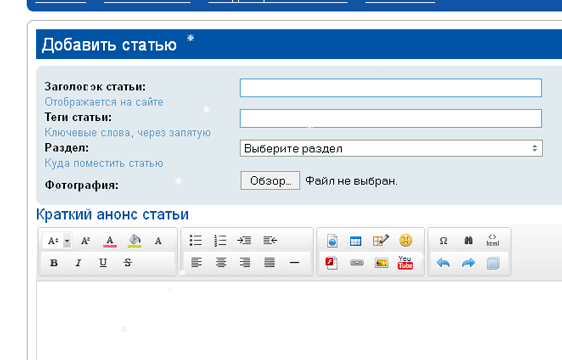
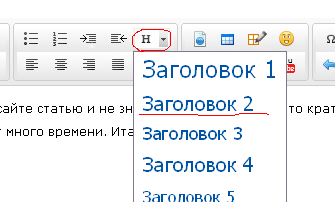
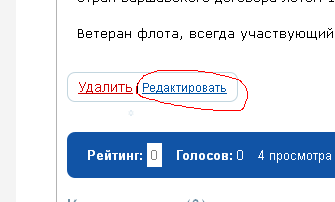
Первое что необходимо сделать это зарегистрироваться на сайте и войти используя свой логин и пароль. После входа на сайт в правом верхнем углу вместо формы авторизации вы увидите свое персональное меню. В нем отображены основные пункты, связанные с вашим профилем. В данный момент нас интересует кнопка «Написать».
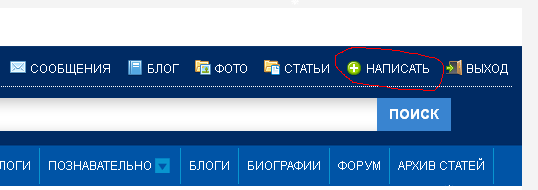
Нажав на кнопку «Написать» в этом меню вы попадете на страницу добавления публикации.
Альтернативным вариантом является нажатие аналогичной кнопки в вашем профиле. Данная кнопка тоже приведет вас на страницу публикации материала.
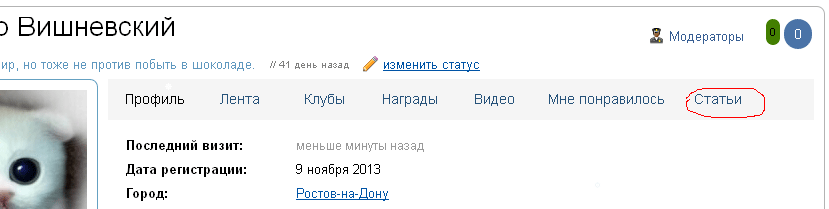
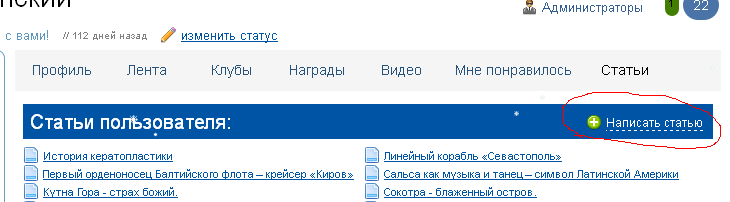
Все что дальше нужно сделать, так это заполнить поля формы и нажать кнопку «Отправить». После нажатия этой кнопки статья публикуется на сайте и информация о том что она опубликована и ссылка на нее появляются у вас в профиле.
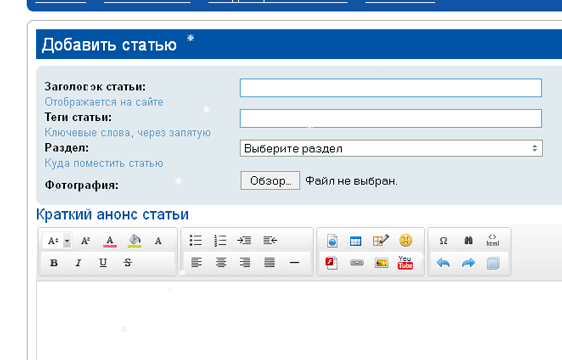
В вашем профиле отображаются все опубликованные вами материалы. Они для удобства разбиты по вкладкам — каждая вкладка содержит публикации того или иного типа — статьи, видеоролики, блоги и т.д.
На что стоит обратить внимание?
1. Краткий анонс стать должен быть информативным и завлекающим, и по сути являться началом статьи. Он должен давать читателю полное представление о чем пойдет речь в статье побуждая прочесть ее. Основной текст статьи должен являться логичным продолжением анонса.
2. В теле статьи при формировании отступов между абзацами не надо делать несколько переносов строк, одного нажатия клавиши «Enter» вполне достаточно.
3. Размер изображений. Не стоит загружать слишком большие изображения для статей, нормальный размер это размер при котором изображение имеет ширину 350-450 пикселей. Фото должно быть альбомного типа, т.е. ширина фото должна быть больше его высоты. Если вы нашли подходящее изображения, но оно не подходит по размеру — измените его размер в любом графическом редакторе перед загрузкой. Функция изменения размеров изображения есть в любом графическом редакторе, даже во встроенном в Windows редакторе Paint, который вы можете найти в меню «Пуск — Программы — Стандартные».
Сохранить изображение из интернета на своем компьютере можно кликнув на него правой кнопкой мыши и нажав «Сохранить изображение как...».
Оформление статей — рекомендации
1. Если в вашей статье есть заголовки желательно выделять их тегами <h2>, сделать это можно нажав кнопку «Н» на панели инструментов редактора и выбрав из выпадающего списка «Заголовок 2».
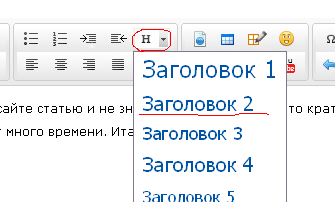
2. Если вы опубликовали статью, но вам не нравится то, как она выглядит на сайте, вы всегда можете исправить все недочеты нажав «Редактировать» в самом низу страницы с опубликованной вами статьей. Данная кнопка вернет вас обратно на страницу создания публикации и вы сможете внести необходимые коррективы.